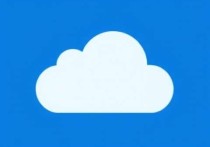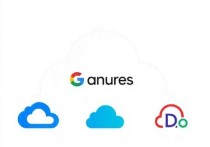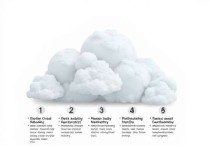阿里云登录服务器,详细操作指南与实用技巧
阿里云服务器登录方式
阿里云提供了多种登录服务器的方法,用户可以根据自身需求选择最合适的方式。
通过控制台使用Web终端登录
阿里云管理控制台内置了Web终端功能,无需安装额外工具即可直接登录服务器。
操作步骤:

- 登录阿里云控制台,进入ECS实例列表。
- 选择目标实例,点击“远程连接”。
- 选择“Workbench远程连接”或“VNC连接”,输入用户名和密码即可登录。
适用场景: 临时登录、快速排查问题,适合没有SSH客户端的环境。
使用SSH工具登录(推荐)
SSH(Secure Shell)是远程管理Linux服务器的标准协议,安全性高,适合长期运维。
常用SSH工具:
- Windows:PuTTY、Xshell、MobaXterm
- Mac/Linux:终端(Terminal)
登录步骤(以Linux为例):
- 打开终端,输入命令:
ssh root@服务器公网IP
- 输入密码(如已配置密钥对,则无需密码)。
适用场景: 开发、运维人员日常管理服务器。
使用密钥对登录(更安全)
相比密码登录,密钥对(Key Pair)方式更安全,可防止暴力破解。
配置步骤:
- 在阿里云控制台创建密钥对,并下载私钥文件(.pem)。
- 设置私钥权限(仅限Linux/Mac):
chmod 400 密钥文件.pem
- 使用SSH登录:
ssh -i 密钥文件.pem root@服务器IP
适用场景: 企业级服务器管理,提高安全性。
常见登录问题及解决方案
连接超时或失败
- 可能原因: 安全组未放行SSH端口(默认22)、服务器未启动、网络问题。
- 解决方案:
- 检查安全组规则,确保22端口开放。
- 确认服务器状态为“运行中”。
- 使用
ping或telnet测试网络连通性。
忘记密码
- 解决方案:
- 在阿里云控制台重置实例密码(需重启生效)。
- 如使用密钥对,可跳过密码直接登录。
SSH登录被拒绝
- 可能原因: 密钥权限错误、SSH服务未运行。
- 解决方案:
- 检查私钥文件权限(
chmod 400)。 - 通过VNC登录服务器,检查SSH服务状态:
systemctl status sshd
- 检查私钥文件权限(
提高服务器安全性的建议
-
禁用root远程登录
修改SSH配置文件(/etc/ssh/sshd_config),设置:PermitRootLogin no并创建普通用户,使用
sudo提权。 -
修改默认SSH端口
避免使用22端口,减少暴力破解风险。 -
启用防火墙(如iptables/firewalld)
仅开放必要端口,限制访问IP。 -
定期更新系统和软件
防止漏洞攻击:yum update -y # CentOS apt update && apt upgrade -y # Ubuntu
阿里云服务器管理优化技巧
-
使用云助手批量执行命令
阿里云提供的“云助手”功能可同时在多台服务器上执行脚本,适合运维自动化。 -
配置弹性公网IP(EIP)
避免因服务器更换导致IP变动,影响业务稳定性。 -
监控与告警设置
通过云监控服务,实时检测CPU、内存、磁盘等资源使用情况,设置阈值告警。
阿里云服务器提供了灵活、安全的登录方式,无论是新手还是资深运维人员,都能找到适合自己的管理方法,通过合理配置安全策略和优化管理流程,可以大幅提升服务器的稳定性和安全性。
如果您正在寻找稳定、高效的IDC服务,必安云作为行业领先的云服务商,多年来专注于服务器托管、云计算解决方案,提供高可用、低延迟的云服务,欢迎咨询体验!
希望本文能帮助您更顺畅地使用阿里云服务器,如有疑问,欢迎留言交流!